Sắp xếp và căn chỉnh hình dạng
Sắp xếp các hình dạng sử dụng lùi, lùi, trước và tiến
Để sắp xếp các hình dạng:
- Nhấp vào một hoặc nhiều hình dạng
- Nhấp chuột phải và chọn Sắp xếp | Mang đến trước hoặc mang về phía trước hoặc Gửi ngược hoặc Send to trở lại




Căn chỉnh hình dạng
Căn chỉnh hình dạng yêu cầu 2 hoặc nhiều hình dạng, vì các hình dạng sẽ được căn chỉnh tương đối với nhau.
Để căn chỉnh:
- Chọn nhiều hình dạng, nhấp chuột phải và chọn Align | Căn trái hoặc giữa hoặc phải hoặc trên cùng hoặc chính giữa hoặc dưới cùng






Phân phối hình dạng
Đơn giản chỉ cần chọn các hình dạng mà bạn muốn phân phối, nhấp chuột phải và chọn Căn chỉnh | Phân phối theo chiều ngang hoặc Phân phối theo chiều dọc
Lưu ý: Để sử dụng tính năng này, cần chọn ít nhất 3 hình dạng để phân bố các hình dạng đồng đều với nhau.


Tạo hướng dẫn
Để tạo hướng dẫn:
- Nhấp vào thước, sau đó kéo và thả một hướng dẫn
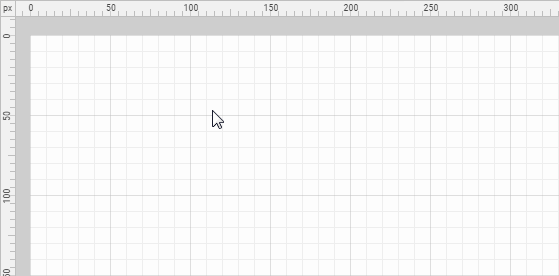
Xóa hướng dẫn
Để xóa một hướng dẫn:
- Nhấp vào hướng dẫn để chọn, sau đó nhấn phím Xóa

Gắn các hình dạng vào đường dẫn
Để đính kèm các hình dạng vào đường dẫn:
- Kéo và thả một hình dạng gần với hướng dẫn
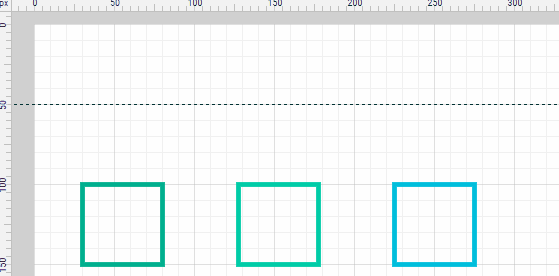
Hướng dẫn di chuyển
Để di chuyển một hướng dẫn:
- Nhấp và chọn một hướng dẫn, sau đó kéo hướng dẫn đến một vị trí khác
- Hoặc sử dụng bàn phím lên, xuống, phím trái hoặc phải để di chuyển hướng dẫn
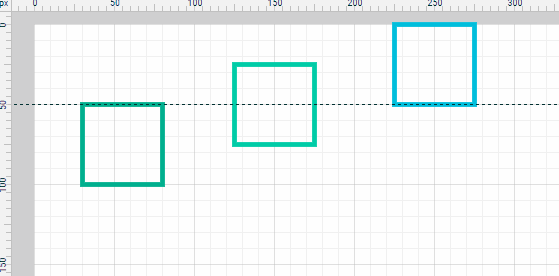
Nếu có các hình dạng được gắn vào thanh dẫn, khi thanh dẫn được di chuyển, tất cả các hình đính kèm cũng sẽ được di chuyển.
Ẩn và hiển thị hướng dẫn
Để ẩn các hướng dẫn (nhưng không xóa nó):
- Bấm vào menu Xem | Ẩn hướng dẫn
Để hiển thị lại hướng dẫn:
- Bấm vào menu Xem | Hiển thị hướng dẫn
Xóa (xóa) tất cả các hướng dẫn
Để xóa hướng dẫn:
- Bấm vào menu Xem | Hướng dẫn rõ ràng